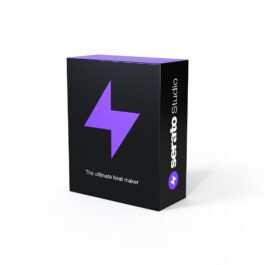8月に入った途端に猛暑猛暑、熱中症には気をつけましょう。
さて、そんなコロナ禍のいつもと違う夏は、ご自宅でトラックメイクに励んでみようかと、スタッフ オバラの“初心者向け簡単ビートメイク”を読みながら、Serato Studioをさわってます。
私は、所謂MIDIシーケンスソフト(懐かしの Vision)からDTMをやり始めたので、この手のタイプのビートメイクソフトは少し苦手意識があったのですが、触ってみると、あら簡単♪ Serato印ってことで、DJ的な感覚でも扱えるところがいいですね。
さて、今日はこのSerato Studioのユーザーだけの特典を紹介しようと思います。現在、Serato Studioでは購入の特典として、DAWプラグインブランドとして定評のあるiZotope社のマスタリング用プラグイン Ozone 9 Elementsが無償でゲットできます。その取得方法を紹介します。
注意 Ozone 9 Elementsは無償ソフトウェアとなりますので、iZotope社、Serato社及び弊社でのテクニカルサポートをお受けできませんので、ご了承の上、お使いください。
iZotope Ozone 9 Elementsの取得方法
まず始めに、Serato Studioをお買い求めいただき、インストール・アクティベートを済ませます。
Serato Studioを購入して、インストール・アクティベートをすると、Serato社より定期的に、ビートメイクの素材やヒントとなる情報がメールマガジンとして届く様になるので、毎回見逃さない様にしておいてください。
「Your free mastering plug-in from iZotope is waiting」というタイトルで、Eメールが届くので、そちらを探しておきましょう。
- Eメール内容の[Redeem now]ボタンをクリックします。

- Webブラウザで、iZotope社の専用ページが開くので、お使いのOSに合わせて “Product Portal”をダウンロードします。


- インストールが完了したら、”Prodcut Portal”を起動し、izotope.comのアカウントに登録したEメールアドレスでログインします。
注意:アカウントをお持ちでない方は、アカウントを作成してください。
- ログインができたら、ウィンドウ右上にある[シリアルを追加]ボタンをクリックして、 Eメールで送られきたOzone 9 Elementsのシリアル番号を入力します。


- iZotopeアカウントにシリアル番号が追加されたら、Product Portalの「お手持ちの製品」→「インストールと認証」タブから、Ozone 9 Elementsをインストール・有効化することができます。

- [インストール]ボタンをクリックすると、インストールが開始されますので、画面の指示に従って進みましょう。




簡単ですが、以上でOzone 9 Elementsのインストールは完了です!
あとは、 Serato Studioを起動して、「Plugins」→「All Effects…」から、「Ozone 9 Elements」をインサートして使ってみましょう!
注意 Ozone 9 Elementsは無償ソフトウェアとなりますので、iZotope社、Serato社及び弊社でのテクニカルサポートをお受けできませんので、ご了承の上、お使いください。